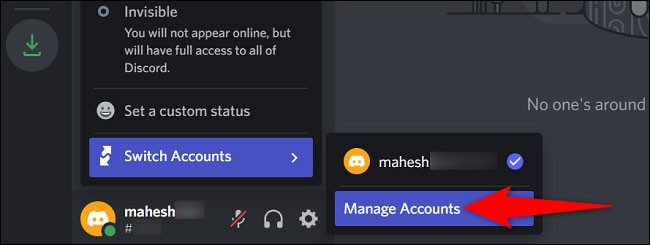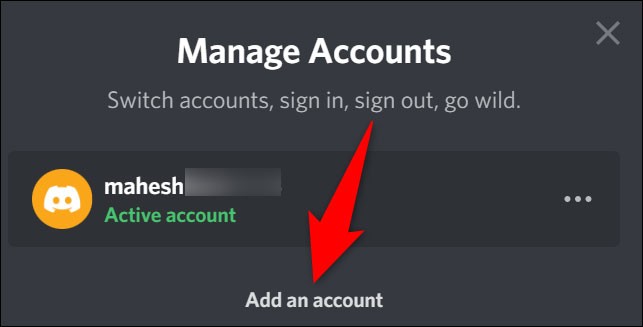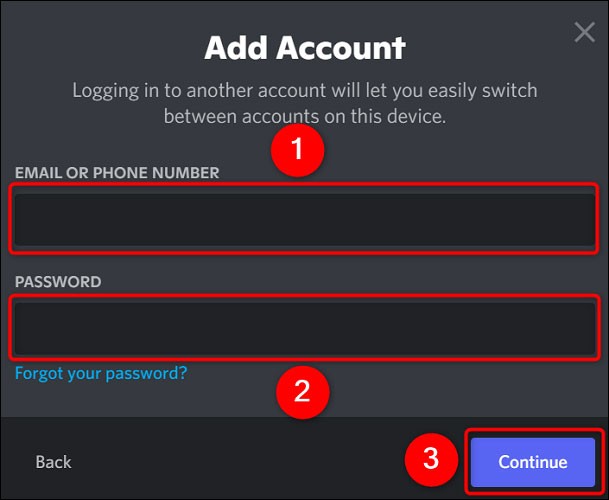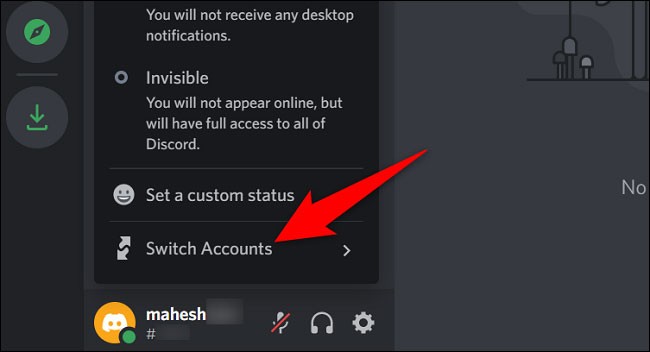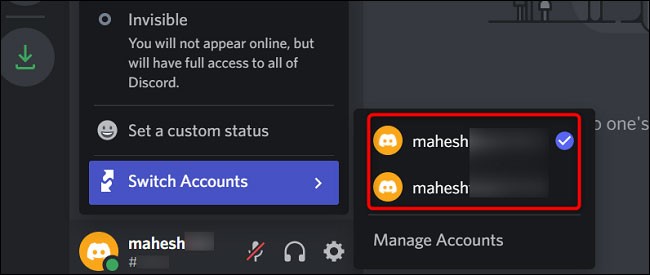Dacă dintr-un motiv oarecare trebuie să utilizați mai multe conturi Discord în același timp, gestionarea acestora în mod flexibil este, de asemenea, o problemă de luat în considerare. Sesiunile web și desktop ale Discord permit utilizatorilor să-și adauge toate conturile în aplicație și apoi să comute cu ușurință între ele. Aflați mai multe mai jos.
(Notă: la momentul scrierii, aplicația mobilă Discord nu oferă încă opțiunea de a gestiona mai multe conturi.)
Pasul 1: Adăugați un cont secundar la Discord
Primul lucru pe care va trebui să-l faceți este să adăugați contul secundar Discord (al doilea cont) în aplicație. Pentru a face acest lucru, lansați aplicația desktop Discord sau deschideți orice browser și accesați site-ul web Discord.
Odată ce interfața Discord se deschide, în colțul din stânga jos, dați clic pe pictograma profilului dvs. și selectați Comutare conturi > Gestionați conturile .
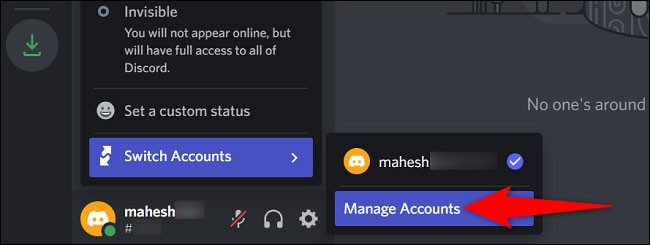
În fereastra „ Gestionați conturile ” care se deschide, selectați „ Adăugați un cont ”.
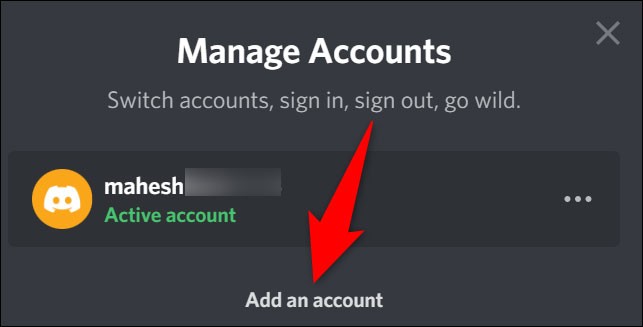
Veți fi dus la fereastra „ Adăugați un cont ” . Aici, faceți clic pe câmpul „ E-mail sau număr de telefon ” și introduceți e-mailul sau numărul de telefon al subcontului. Faceți clic pe câmpul „ Parolă ” și introduceți parola subcontului dorit.
Apoi selectați „ Continuare ”.
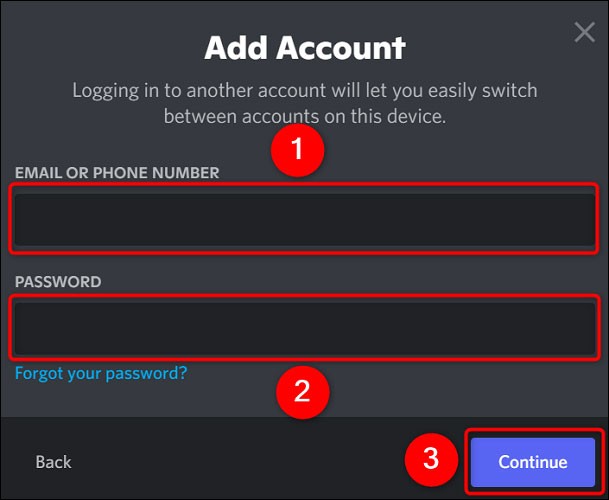
Este atât de simplu. Contul dvs. secundar a fost acum adăugat la Discord și puteți trece liber la el oricând doriți.
Pasul 2: Comutați între mai multe conturi în Discord
Pentru a comuta între mai multe conturi în Discord, mai întâi lansați aplicația desktop Discord sau deschideți orice browser și vizitați site-ul web Discord.
Odată ce interfața Discord se deschide, în colțul din stânga jos, faceți clic pe pictograma profilului și treceți cursorul peste „ Schimbați conturile ”.
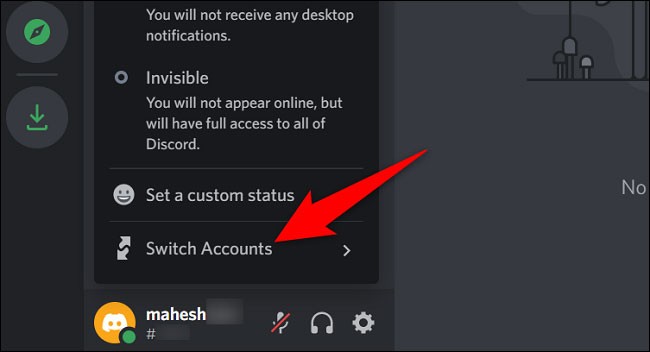
Din meniul extins „ Schimbați conturile ”, selectați contul pe care doriți să îl utilizați.
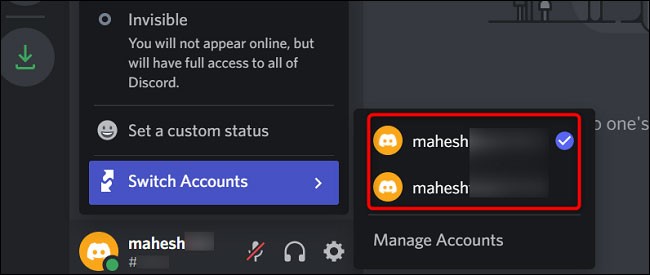
După selectarea unui cont, Discord se va reîncărca și vă va duce la contul selectat.
Asta este tot ce trebuie să faci pentru a schimba mai multe conturi Discord simultan.